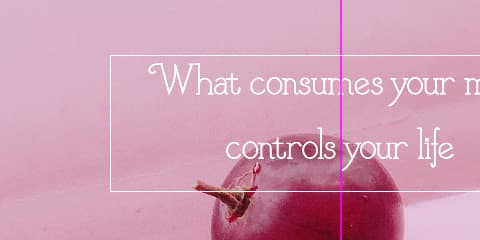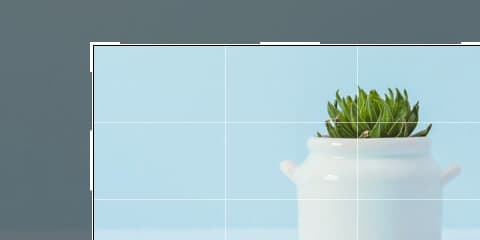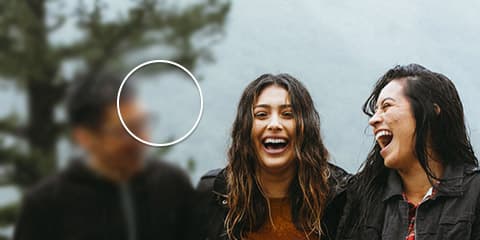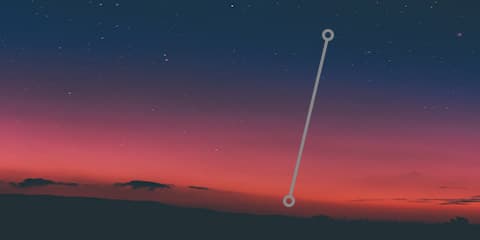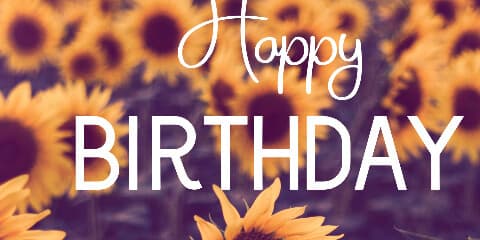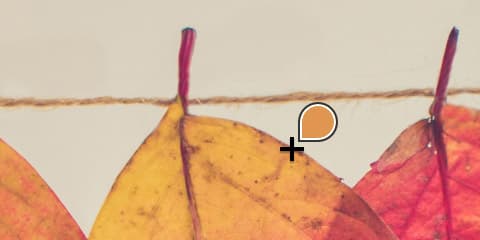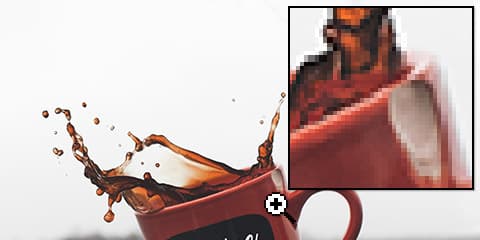Fotoredigerare och designare
Välkommen till den kostnadsfria avancerade fotoredigeraren från Pixlr. Börja redigera genom att klicka på knappen Öppna foto, dra och släpp en fil, klistra in från klippbordet (ctrl+v) eller välj en av våra färdiga mallar nedan.